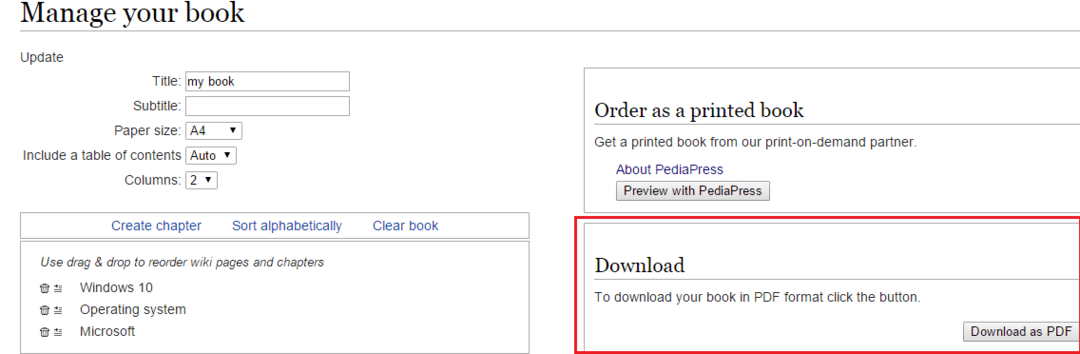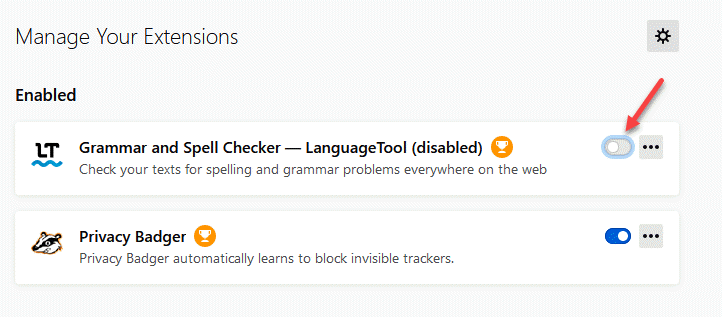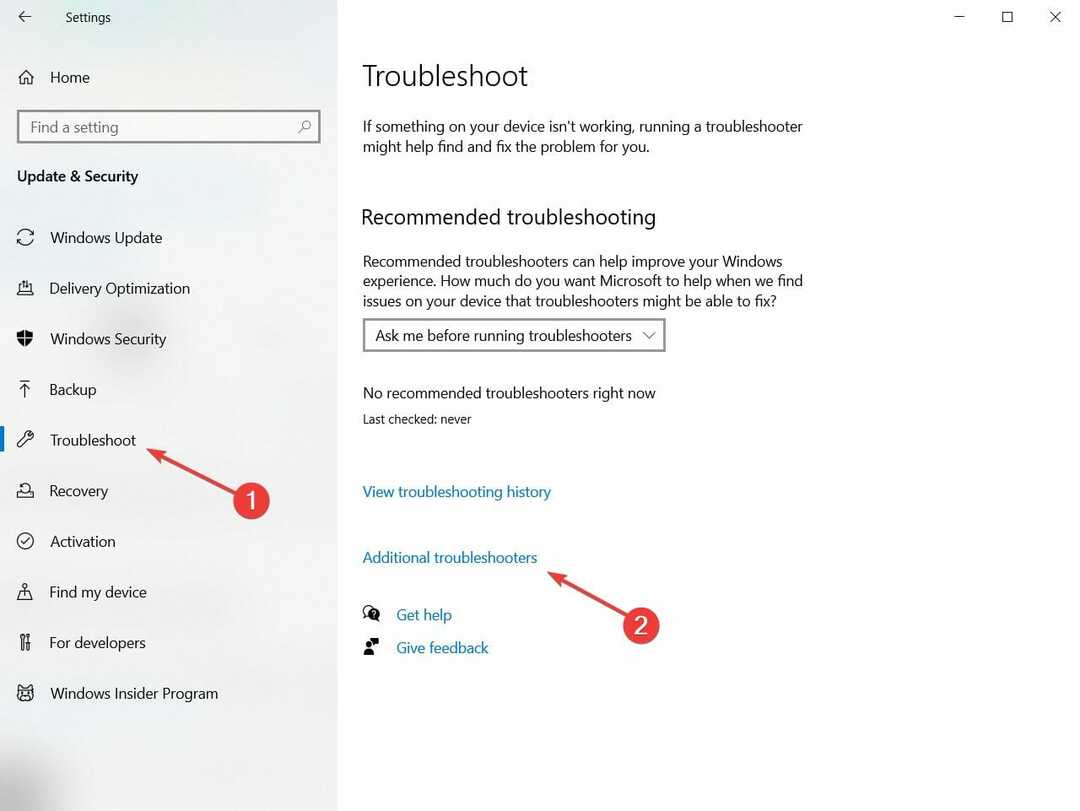Wiki v havajčine znamená „rýchle“ a táto rýchlo získaná editácia encyklopédie tohto davu je najväčší zdroj znalostí v dnešnej dobe. Hľadáte čokoľvek prekliate na google, je 70% šanca, že sa dostanete na stránku wikipédie. Používame ho každý deň, nechtiac pomocou voľby alebo cez google. Wikipedia je skutočne demokratická cesta vedomostí na internete. Tu v tomto článku zistíme, aké sú najúžasnejšie tajné tipy a triky wikipedie, ktoré pravdepodobne ešte nepoznáte.
Použite Wikipédiu v okolí a nájdite niečo o mieste, ktoré ste navštívili alebo ktoré ste nedávno zmenili
Pomocou tohto triku nájdete viac informácií o mieste, ktoré práve navštevujete. Navštívte túto adresu URL - https://en.wikipedia.org/wiki/Special: Neďaleko nájsť články okolo aktuálneho miesta. Spočiatku vás požiada, aby ste wiki povolili poznávanie vašej polohy. Stačí to potvrdiť. Teraz prechádzajte najdôležitejšími faktami, miestami alebo dôležitými informáciami v okolí miesta.
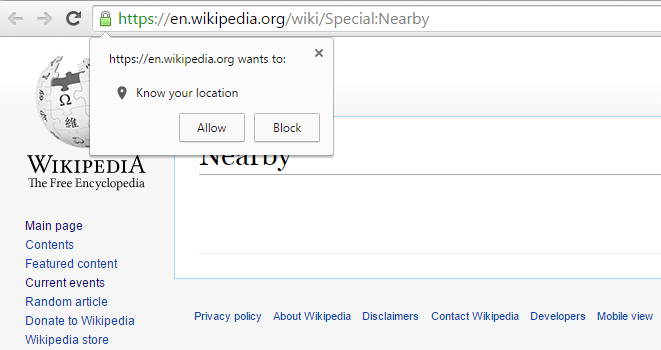
Pre jednoduchšiu verziu článkov na wikipedii použite jednoduchú wikipediu
Tento trik wiki zjednodušuje prehliadanie stránky wikipedia pomocou malého hacknutia adresy URL. Nie ste jediný, koho rozčuľujú príliš zložité žargóny plnené informáciami prezentovanými na wikipedii. Ak chcete použiť jednoduchšiu verziu článku, navštívte stránku: http://simple.wikipedia.org
Rovnako môžete pri prechádzaní článku iba nahradiť en s jednoduché. Získate prehľadný a ľahko zrozumiteľný článok.

Rozdiel medzi týmito dvoma článkami môžete skontrolovať na wikipedii.
Článok Wikipedia na wikipédii a Článok na jednoduchej wikipédii na Wikipédii
Stiahnite si článok ako pdf a prečítajte si ho neskôr
Stačí kliknúť na ikonu stiahnuť ako pdf odkaz a získate upravenú verziu článku v pdf formáte. Túto stiahnutú knihu si môžete ľahko prečítať na svojom kindle alebo mobilnom zariadení. Ak si teda chcete článok prečítať neskôr a dokonca aj offline, stiahnite si ich ako pdf a uložte ich do svojho zariadenia.
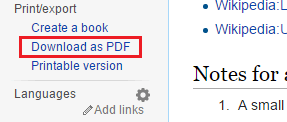
Stiahnite si celú wikipédiu a uložte ju do počítača na použitie v režime offline
Áno, je to možné. Celú wikipédiu si môžete stiahnuť do svojho počítača a môžete ju používať aj bez internetu. Veľkosť súboru je približne 10 GB.
Navštívte tento odkaz a stiahnite si kompletný web: http://www.kiwix.org/wiki/Main_Page
Tu si môžete tiež stiahnuť Wikislovník, Wikiquote a ďalšie webové stránky projektu wiki.
Použite wikipédiu na rozšírenie poznatkov o udalostiach
Môžete vyhľadať konkrétny mesiac na wikipédii a zobraziť súbor udalostí v danom mesiaci.

Prípadne môžete listovať Aktuálne udalosti na Wikipédii na prezeranie aktuálnych udalostí.
Prečítajte si Náhodný článok na wikipédii
Stačí navštíviť tento odkaz https://en.wikipedia.org/wiki/Special: Náhodné prečítať náhodný článok z Wikipédie.
Môžete si ho tiež nastaviť ako domovskú stránku vo svojom prehliadači, aby ste si pri každom otvorení prehliadača prečítali náhodný článok z wikipédie.
Použite Wikipédiu ako nástroj na preklad
Pokiaľ viem, je to jeden z najužitočnejších trikov wikipédie. Ak je pre vás ťažké nájsť preklad slova v jazyku. Stačí nájsť tento výraz na wikipédii a potom zvoliť jazyk na ľavom bočnom paneli, aby ste vedeli preklad.
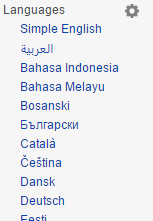
Vytvorte knihu z wikipédie kombináciou dôležitých článkov
Z wikipédie môžete ľahko vytvoriť knihu so skvelými indexovými stránkami a štruktúrovaným obsahom. Postupujte podľa týchto jednoduchých krokov.
Krok 1 # Najprv kliknite na vytvor knihu odkaz na ľavom bočnom paneli.
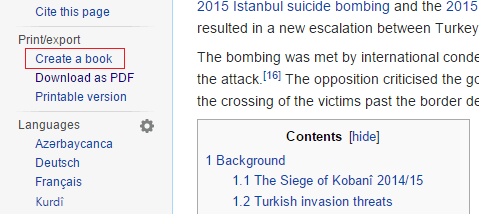
Krok 2# Teraz na ďalšej stránke kliknite na začať tvorca kníh Tlačidlo.
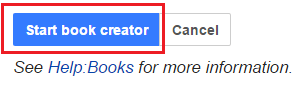
Po kliknutí prejdete na článok, kde ste boli predtým. Počkajte však, v hornej časti článku sa zobrazuje ponuka Tvorca kníh, ako je to znázornené na obrázku nižšie.
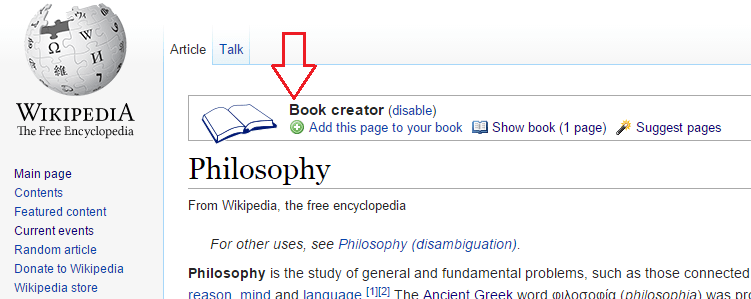
Krok 3 # Ak teraz chcete pridať tento článok do svojej knihy, kliknite na pridať túto stránku do vašej knihy. Ak nie, navštívte akýkoľvek iný článok, ktorý chcete do svojej knihy pridať. Táto ponuka pre autorov kníh bude vždy navrchu, aby ste mohli povoliť pridanie tejto stránky do knihy. Môžete tiež kliknúť na stránky s návrhmi. Po kliknutí na túto položku sa zobrazí súvisiaca sada článkov ako zoznam, ktorý môžete v prípade potreby pridať do svojej knihy.
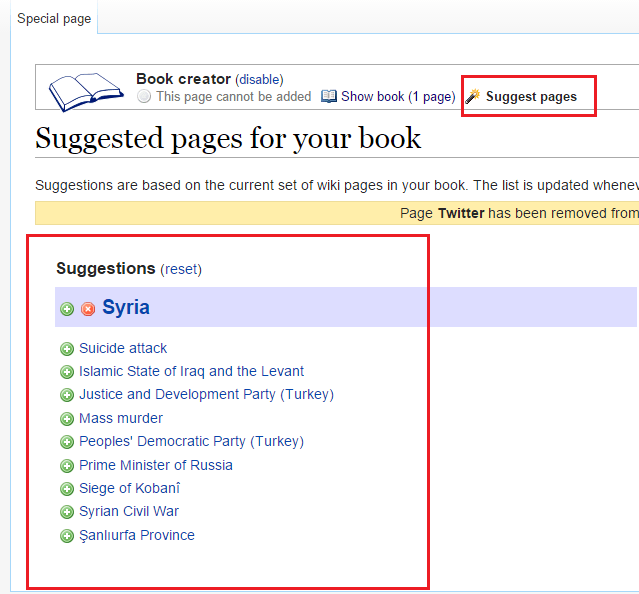
Krok 4 # Po dokončení dokončite knihu kliknutím na položku Zobraziť knihu.